“Hvorfor gjøre det selv når du kan hente datamaskinenå gjøre det? ”Som en datamaskin nørd i ferd med å lage, overrasker det meg fremdeles hvor mye det er med den enkle tommelfingerregelen. Hvorfor for eksempel gå gjennom kvernet for å kopiere og lime inn filer fra en mappe til en annen, eller mellom harddisken og den bærbare stasjonen, når MoveBOT kan du gjøre det for deg med hjerteslag? Du kan stille inn appens tidtaker hvor som helst fra noen minutter til over hundre dager fra nå. Du kan også flytte filer i stedet for å kopiere dem, og til og med ha en bestemt kildekatalog søppel eller slette permanent, alt sammen etter en plan.
Koblingen nederst i dette innlegget tar deg til MoveBOTs nedlastingsside. Hvis din italienske ikke er spesielt fantastico akkurat nå, bare trykk på nedlastingslenken som er merket‘ENG’. Appen har et rent, nybegynnervennlig grensesnitt. I det første tekstfeltet skriver du inn (eller blar etter) kildekatalogen. På samme måte angir du destinasjonskatalogen i det andre tekstfeltet. Fra alternativene til høyre kan du spesifisere hvilken handling du vil at MoveBOT skal utføre: kopiere, klippe, søppel eller slette filer fra kildemappen. De to siste av disse handlingene krever ikke en destinasjonsmappe, så unødvendig å si, vil det andre tekstfeltet automatisk deaktiveres når du vil søppel eller slette en bestemt katalog.
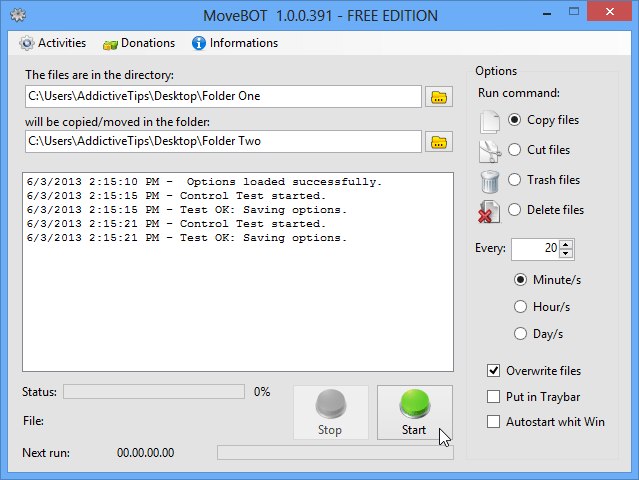
Hvis du vil stille inn applikasjonen til å gjenta aprosess etter et intervall, kan du spesifisere hvor mye tid i ‘Hver’. Bare velg mellom ‘Minute / s’, til ‘Hour / s’, eller ‘Day / s’, for å planlegge en operasjon, og trykk ‘Start’ for å utføre den tiltenkte funksjonen din.
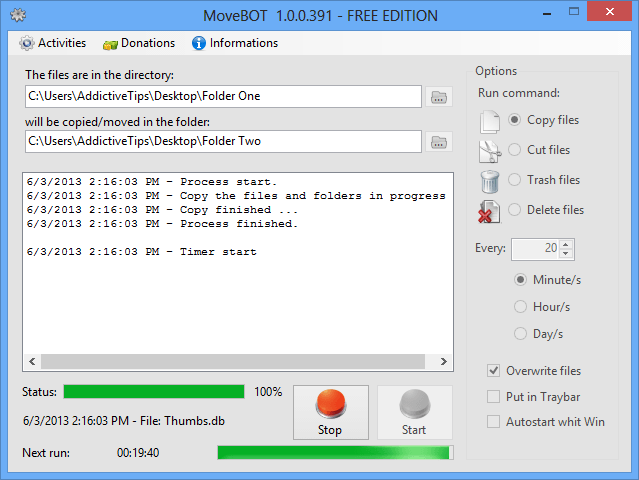
MoveBOT viser en prosesslogg i grensesnittetshovedvindu. ‘Status’ -feltet gir deg beskjed om fremdriften, og nedtellingstimeren ‘Neste løp’ viser deg hvor mye tid det er igjen før prosessen gjentar seg, med den andre linjen ved siden av tidtakeren som illustrerer den samme informasjonen grafisk. Hvis du vil avbryte den planlagte utførelsen, trykker du bare på 'Stopp', og MoveBOT tilbakestiller seg selv.
Det er viktig å holde "Overskriv filer" merketdu vil at MoveBOT skal erstatte lignende navn-filer i utdatakatalogen. For å minimere MoveBOT til systemstatusfeltet, merker du av for alternativet 'Sett i magasinbar'. Hvis du klikker på ikonet en gang, åpnes grensesnittet. Hvis du vil at MoveBOT skal starte automatisk så snart du logger inn på systemet ditt, må du sørge for at du har valgt Autostart whit [sic] Win.
MoveBOT er gratis, men et donasjonsvindu dukker opphver gang en prosess fullfører seg selv. Selv om du ikke er spesielt irriterende for engangsprosesser, kan du vurdere å deaktivere den permanent, spesielt hvis du planlegger å bruke appen ofte. En liten donasjon til utvikleren, enten gjennom popup-knappen eller via 'Donasjoner' -knappen i MoveBOTs verktøylinje, kan ta seg av det.
Last ned MoveBOT













kommentarer